ডেটাবেজ ও অবজেক্ট ম্যানেজমেন্ট – মাইক্রোসফ্ট এক্সেস ২০১৬
ডেটাবেজ ও অবজেক্ট ম্যানেজমেন্ট করার জন্য এমএস এক্সেস ২০১৬ বহুল ব্যবহৃত হয়ে থাকে। প্রত্যেকটি ডেটাবেজই একাধিক অবজেক্টের সমন্বয়ে গঠিত। যার ফলে উপাত্তসমূহ নিজেদের মধ্যে সংযোগ রক্ষা করতে পারে।
একটি ডেটাবেজ ডেটা এন্ট্রি করার জন্য ফর্ম, সার্চ করার জন্য কুয়েরি, এনালাইজ করার জন্য রিপোর্ট এবং উপাত্তসমূহ সংরক্ষণের জন্য টেবিল অবজেক্টসমূহ ব্যবহার করে থাকে।
যখই আপনি ডেটাবেজ নিয়ে কাজ করবেন তখনই একাধিক অবজেক্ট নিয়ে একসাথে কাজ করতে পারবেন। এম এস এক্সেস ডেটাবেজ ও অবজেক্ট ম্যানেজমেন্ট করার জন্য সহজ ব্যবস্থা প্রদান করে।
এ টিউনে শিখবো-
- ডেটাবেজ ওপেন ও ক্লোজ করা
- বিভিন্ন অজেক্টসমূহ সেভ করা
নোট: আপনার কম্পিউটারে যদি পূর্ব থেকে কোন ডেটাবেজ না থাকে তবে ডাউনলোড করে নিতে পারেন আমাদের স্যাম্পল ডেটাবেজটি।
পূর্বের তৈরিকৃত ডেটাবেজ ওপেন করা
ডেটা এন্ট্রি কিংবা অবজেক্ট মডিফাই করার জন্য প্রথমে ডেটাবেজটি ওপেন করে নিতে হবে। ডেটাবেজ ওপেন করার জন্য নিচের পদ্ধতি অনুসরণ করুন।
- File ট্যাব ক্লিক।

- মেন্যু হতে Open ক্লিক।
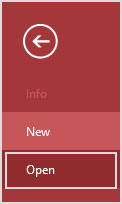
- Browse ক্লিক।
দেখুন Open ডায়ালগ বক্স প্রদর্শিত হয়েছে।

যে ডেটাবেজটি ওপেন করতে চান তা খুঁজে বের করুন এবং সিলেক্ট করে Open ক্লিক করুন।
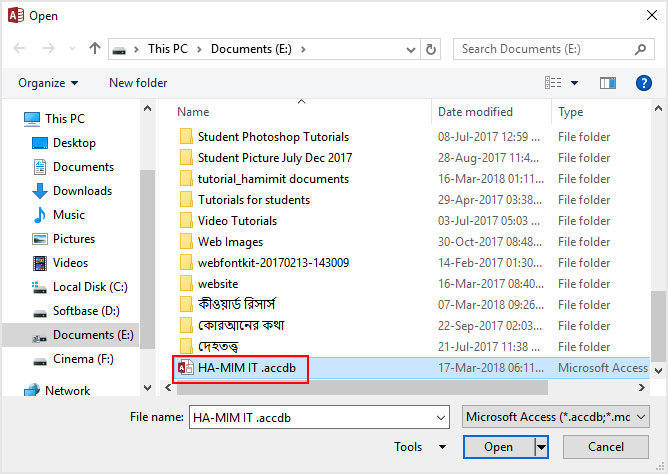
ডেটাবেজ ওপেন করার পর এক বা একাধিক Warning ম্যাসেজ আসতে পারে। ডেটাবেজে যদি ফাংশনসমূহ কাস্টমাইজ করা থাকে তবে রিবনের নিচে Security Warning এর হলুদ বার প্রদর্শিত হবে।
- ডেটাবেজটি সঠিকভাবে প্রদর্শন হওয়ার জন্য Enable Content বাটন ক্লিক করুন।
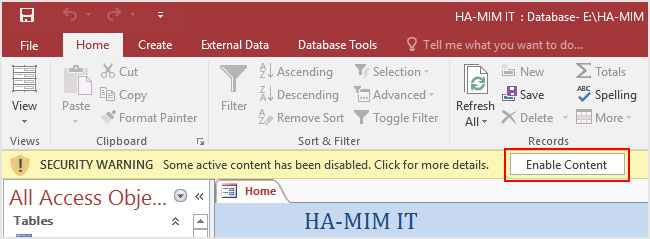
- এবারে Security Warning ডায়ালগ বক্সের Yes বাটন ক্লিক করুন।

নোট: Sign In করার অপশন প্রদর্শন হতে পারে। লগইন লিস্ট হতে আপনার উইজার নেম সিলেক্ট করুন। কিন্তু যদি না থাকে তবে Add User ক্লিক করে আপনার তথ্য প্রদান করুন।
ডেটাবেজ বন্ধ করা
- Backstage View প্রদর্শনের জন্য Home ট্যাবের File ট্যাব ক্লিক করুন।
- Close ক্লিক করুন।

নোট: ডেটাবেজের কোন অবজেক্ট যদি সেভ করা না থাকে তবে একটি ডায়ালগ বক্স প্রদর্শিত হবে। এবারে যদি সেভ করতে চান তবে Yes আর সেভ করতে না চাইলে No ক্লিক করুন। অথবা, বন্ধ না করে পূর্বের অবস্থায় ফিরে যেতে Cancel ক্লিক করুন।
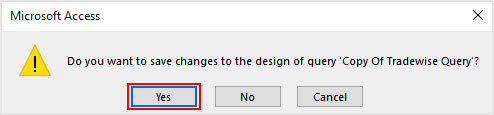
অবজেক্ট নিয়ে কাজ করা
ডেটাবেজকে আপনি একটি ফোল্ডারের সাথে তুলনা করতে পারেন। যেখানে বিভিন্ন অবজেক্টসমূহ অবস্থান করে। এক্সেস প্রতিটি অবজেক্টকেই একেকটি আলাদা ডকুমেন্ট হিসেবে গণ্য করে। যার ফলে প্রত্যেকটি অবজেক্টকেই এককভাবে ওপেন, সংরক্ষণ করতে পারবেন।
হয়তো ভাবছেন, ডেটাবেজ তৈরিই করতে পারলাম না; ওপেন ও বন্ধ করবো কিভাবে? ডেটাবেজ তৈরির একটি পূর্ণাঙ্গ টিউন পরের পর্বে বিস্তারিত জানতে পারবেন, ইনশাআল্লাহ।
অবজেক্ট ওপেন করা
- যে অবজেক্টটি ওপেন করতে চান নেভিগেশন পেনে তা খুঁজে বের করুন এবং ডাবল-ক্লিক করুন।

- ওপেনকৃত অবজেক্টটি ট্যাব হিসেবে ডকুমেন্ট ট্যাবস বারে প্রদর্শিত হবে।
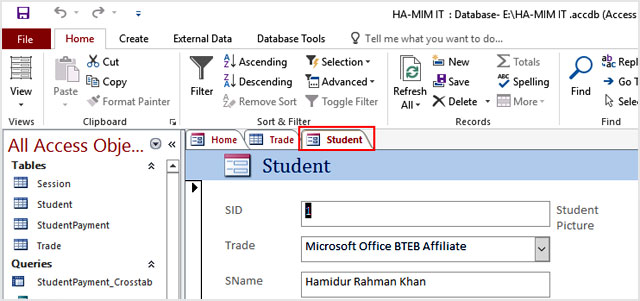
নোট: একাধিক অবজেক্ট ওপেন করলে একাধিক ট্যাব সম্বলিত ডকুমেন্ট ট্যাবস বারে প্রদর্শিত হবে।

অবজেক্ট সংরক্ষণ (Save) করা
ডেটাবেজ বন্ধ করার পূর্বে কোন অবজেক্ট যদি পরিবর্তন করে থাকেন তবে সংরক্ষণ করার প্রয়োজন হবে। মনে রাখবেন পূর্বের ডেটাবেজ ওপেন করে মডিফাই করার পর যদি সংরক্ষণ না করেন তবে যেটুকু মডিফাই করেছিলেন তা আর সংরক্ষিত থাকবে না। যাহোক অবজেক্ট মডিফাই করার পর যদি সংরক্ষণ না করেই ডেটাবেজ বন্ধ করতে চান তবে সেক্ষেত্রে সংরক্ষণের জন্য ম্যাসেজ প্রদান করা হয়।
নতুন অবজেক্ট সংরক্ষণ (Save) করা
- যে অবজেক্টটি সেভ করতে চান ডকুমেন্ট ট্যাবস বারে প্রদর্শিত সেই অবজেক্টের উপর ক্লিক করে সিলেক্ট করুন।
- অতপর কুইক একসেস টুলবারের Save বাটন ক্লিক করুন। কিংবা কীবোর্ডের Ctrl+S চাপুন।
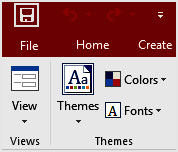
- প্রথমবারের মত অবজেক্টটি সেভ করতে চাইলে Save As ডায়ালগ বক্স প্রদর্শিত হবে।
- যে নামে অবজেক্টটি সেভ করতে চান তা টাইপ করুন এবং Ok বাটন ক্লিক করুন।

- এভাবে কোন নতুন অবজেক্ট সেভ করতে পারবেন। পরবর্তীতে অবজেক্টের ভেতর যদি কোন পরিবর্তন সম্পাদিত করেন তবে পুনরায় Save বাটন ক্লিক করুন।
কোন অবজেক্ট বন্ধ (Close) করা
- যে অবজেক্টটি বন্ধ করতে চান তা সিলেক্ট করুন।
- অতপর ডকুমেন্ট ট্যাবস বারের ডানে অবস্থিত × ক্লিক করুন।

বিশেষ দ্রষ্টব্য:
- অবজেক্টটি মডিফাই করার পর সেভ না করে বন্ধ করতে চাইলে সেভ করার জন্য অপশন প্রদর্শিত হবে।
- সেভ করতে চাইলে Yes, সেভ না করতে চাইলে No এবং অপশনটি বন্ধ করতে চাইলে Cancel ক্লিক করুন।
নোট: ডকুমেন্ট ট্যাবস বারের অবজেক্টের উপর রাইট-ক্লিক করে Close ক্লিক করেও অবজেক্টটি বন্ধ করতে পারেন। অথবা, Close All ক্লিক করে ওপেনকৃত সকল অবজেক্ট একত্রে বন্ধ করতে পারেন।
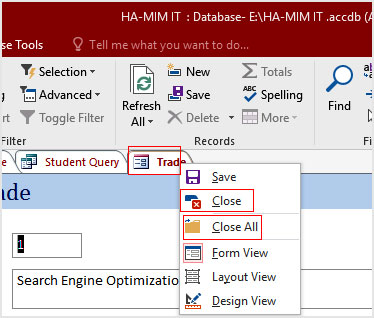
অবজেক্টের নাম পরিবর্তন (Rename) করা
- যে অবজেক্টনির নাম পরিবর্তন করতে চান তা যদি ওপেন করা থাকে তা বন্ধ করুন।
- নেভিগেশন প্যানে অবস্থিত অবজেক্টটি সিলেক্ট এবং তার উপর রাইট-ক্লিক করে Rename ক্লিক করুন।

- এবারে অবজেক্টটির নাম পরিবর্তন করুন এবং কীবোর্ডের Enter চাপুন।
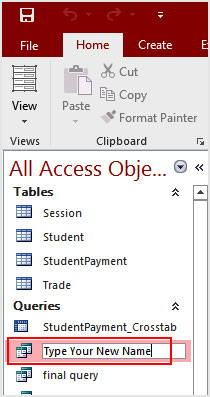
পরবর্তী টিউটোরিয়াল: ডেটাবেজ তৈরি করা । এক্সেস ২০১৬ বাংলা টিউটোরিয়াল – পর্ব ৫

অনেক অনেক ধন্যবাদ।